WindowsLiveメール アカウントの設定方法
初めて設定する方は■新規設定に沿って設定をして下さい。
すでに使用しているメールの再設定についてはページ下部にある■変更・確認(POP)からメールの設定を行って下さい。
■新規設定(POP)
※ご説明内の設定書類につきましては予めお知らせしております「メール設定変更のお願い」に沿って設定をよろしくお願いします。
- 「Windows Live メール」を起動します。
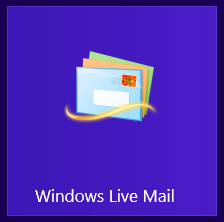
- ツールバーの「アカウント」をクリックして、「電子メール」を選択します。
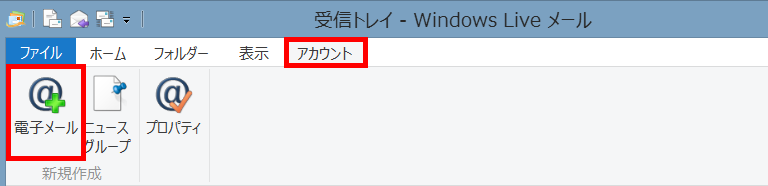
- 契約書類をご参照いただき、以下の内容を入力して「次へ」をクリックします。
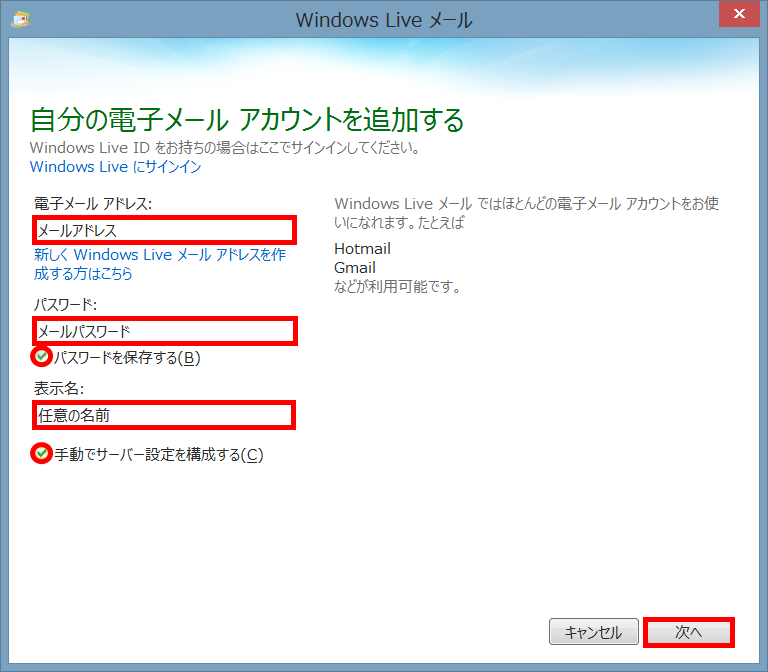
- 契約書類をご参照いただき、以下の内容を入力して「次へ」をクリックします。
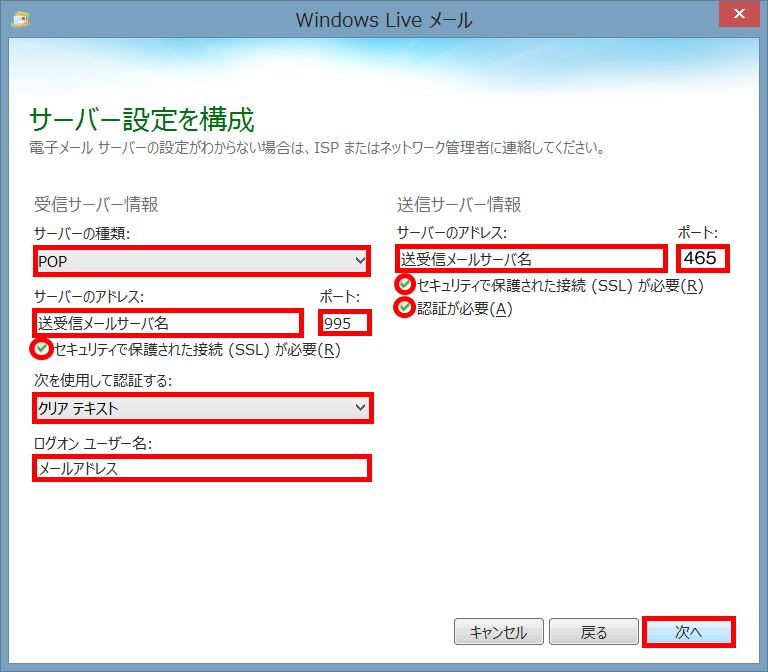
- 「完了」をクリックします。
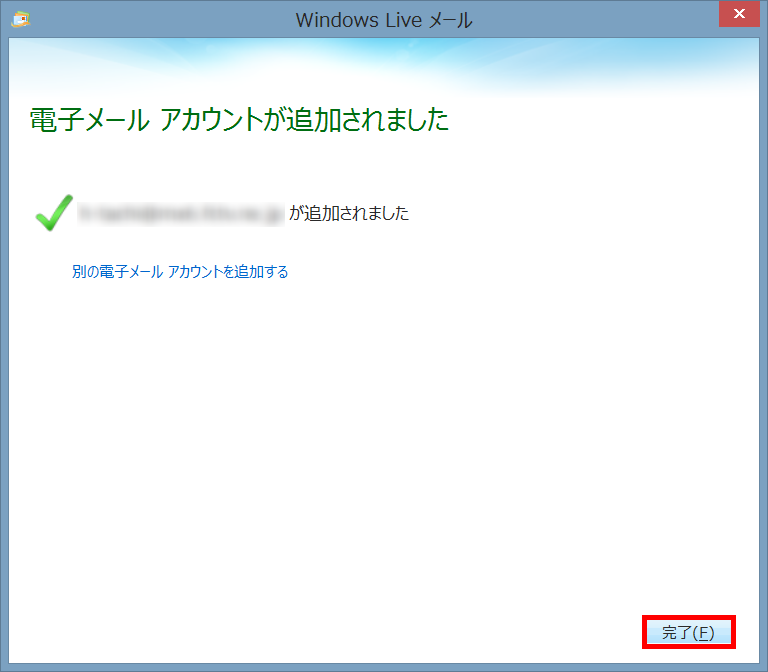
- 以上で設定は終了です。
| 電子メールアドレス | メールアドレスを入力します。 |
| パスワード | メールパスワードを入力します。 |
| パスワードを保存する | チェックします。 |
| 表示名 | メール送信時に送信者名として送信先に表示される名前を入力します。 |
| 手動でサーバー設定を構成する | チェックします。 |
受信サーバ情報
| サーバーの種類 | POPを選択します。 |
| サーバーのアドレス | ユアシスからお知らせするサーバーのアドレス |
| ポート | 995を入力します。 |
| セキュリティで保護された接続(SSL)が必要 | チェックします。 |
| 次を使用して認証する | クリアテキストを選択します。 |
| ログオンユーザー名 | メールアドレスを入力します。 |
送信サーバ情報
| サーバーのアドレス | ユアシスからお知らせするサーバーのアドレス |
| ポート | 465を入力します。 |
| セキュリティで保護された接続(SSL)が必要 | チェックします。 |
| 認証が必要 | チェックします。 |
■変更・確認(POP)
- 「Windows Live メール」を起動します。
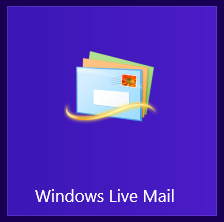
- 「アカウント」をクリックします。新しく作成されたアカウントを選択し、「プロパティ」をクリックします。
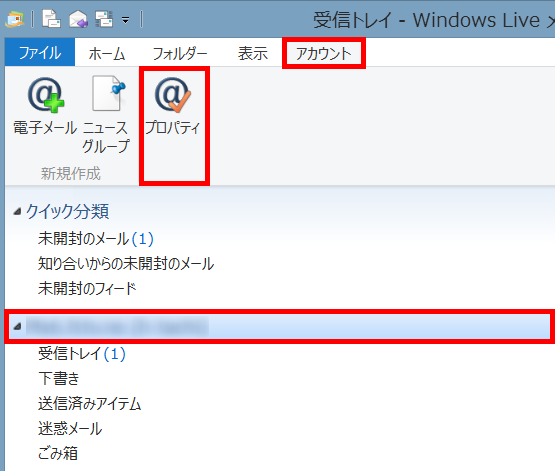
- [全般]タブ内の内容を確認・変更します。
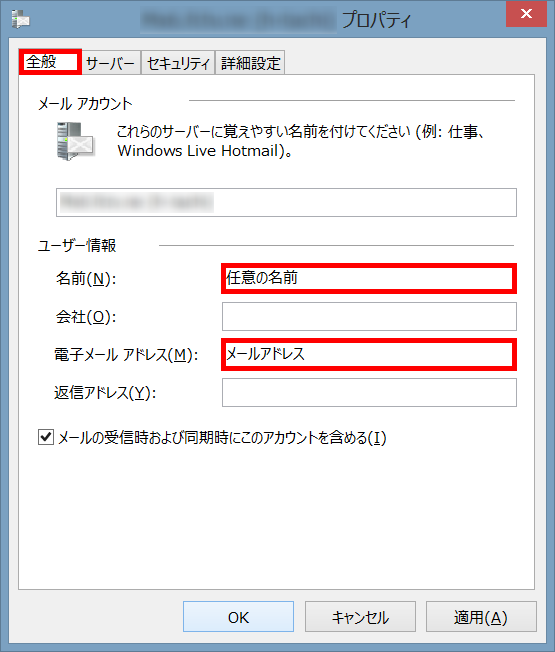
- [サーバー]タブをクリックして内容を確認・変更後に「設定」をクリックします。
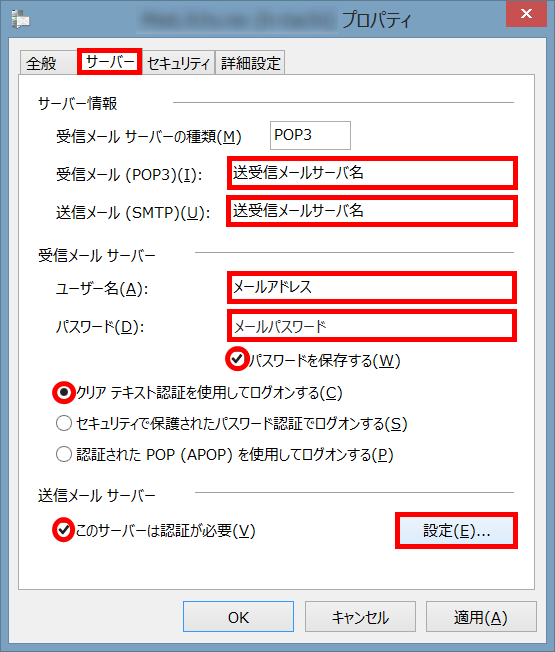
- 「送信メールサーバー」画面で「受信メールサーバーと同じ設定を使用する」を選択して、「OK」をクリックします。
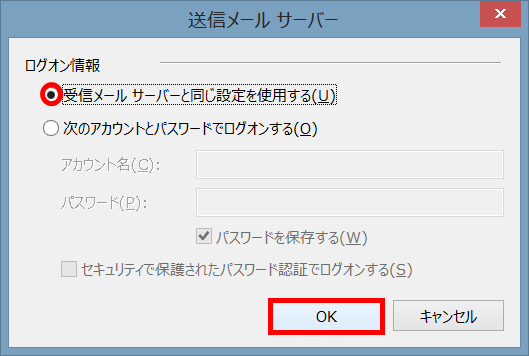
- [詳細設定]タブ内の内容を確認・変更して「OK」をクリックします。

- 以上で確認・変更は終了です。
| 名前 | メール送信時に送信者名として送信先に表示される名前を入力します。 |
| 電子メールアドレス | メールアドレスを入力します。 |
| 受信メール(POP3) | ユアシスからお知らせするサーバーのアドレス |
| 送信メール(SMTP) | ユアシスからお知らせするサーバーのアドレス |
| ユーザ名 | メールアドレスを入力します。 |
| パスワード | メールパスワードを入力します。 |
| パスワードを保存する | チェックします。 |
| クリアテキスト認証を使用してログオンする | チェックします。 |
| このサーバーは認証が必要 | チェックします。 |
| 送信メール(SMTP) | 465を入力します。 |
| このサーバーはセキュリティで保護された接続(SSL)が必要 | チェックします。 |
| 受信メール(POP3) | 995を入力します。 |
| このサーバーはセキュリティで保護された接続(SSL)が必要 | チェックします。 |
| サーバーにメッセージのコピーを置く | チェックを外します。 |
